Kas yra coreauthd ir kodėl jis veikia mano kompiuteryje?

Jūs ieškote per "Activity Monitor", kad pamatytumėte, kas veikia "Mac", kai pastebite kažką nekonfinalaus: coreauthd. Koks yra šis procesas? Visų pirma, tai yra "MacOS" dalis, todėl nesijaudinkite dėl to, kad ji yra neryžtinga.
SUSIJĘS: Koks yra šis procesas ir kodėl veikia mano "Mac"?
Šis straipsnis yra mūsų nuolatinės serijos dalis, paaiškinanti įvairius "Activity Monitor" "kernel_task", "hidd", "mdsworker", "installd", "windowServer", "blued", "launchd", "backup", "opendirectoryd", "powerd" ir daugeliu kitų. Nežinau, kokios yra šios paslaugos? Geriau pradėti skaityti!
Šiandienos procesas, coreauthd, yra demonas - galite pastebėti, kad pavadinimo pabaigoje yra "d". Daemonai paleidžiami MacOS fone ir atlieka visus dalykus, būtinus jūsų sistemai. Šis konkretus demonas tvarko vietos autentifikavimą, įskaitant, kai įvedate slaptažodį arba naudojate "Touch ID".
Čia yra "coreauthd man" puslapis, kurį galite rasti įvedęman coreauthdterminale.
coreauthd yra sistemos domenas arba agentas, teikiantis vietinės autentifikavimo paslaugas. Jis palaiko autentiškus kontekstus ir pristato autentifikavimo vartotojo sąsają.
Taigi, kas yra paprastas anglų kalba? Iš esmės tai reiškia, kad "coreauthd" yra tai, kas paskatina tuos raginimus paklausti jūsų slaptažodžio, kai administratorius leidžia atlikti pakeitimus.

Jei turite "MacBook Pro" su "Touch ID", coreauthd taip pat paleidžia šias eilutes.
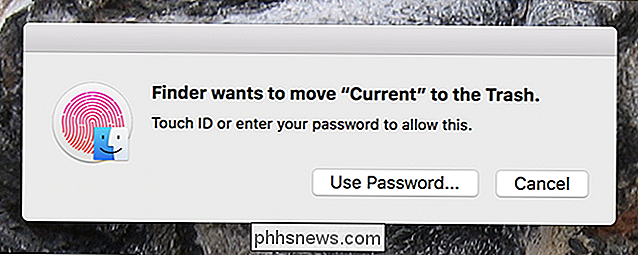
Galiausiai , coreauthd valdo, kiek ilgai jūsų padidėję leidimai bus aktyvūs. Pavyzdžiui: įveskite savo slaptažodį Sistemos nustatymuose, kad atliktumėte administratoriaus lygio pakeitimus, o jūs turėsite administratoriaus prieigą prie nustatymų, kol uždarysite Sistemos nuostatų langą. Jei uždarysite, dar kartą turėsite įvesti slaptažodį, kad atliktumėte administratoriaus lygio pakeitimus. Yra daug mažų taisyklių, pvz., Tai leidžia valdyti, kiek laiko trunka administravimo funkcijos, ir "coreauthd" juos tvarko.
Tai nėra sudėtingiausias procesas, tačiau tai labai svarbu naudojant "Mac". Jūs neturėtumėte pamatyti coreauthd, naudojant daug procesoriaus arba atminties, o jei įtariate, kad jis sugenda, galite pabandyti jį užmušti naudojant "Activity Monitor". Jūsų "Mac" vėl paleis jį iš karto.

"Clicker" žaidimas apie pasakojimus pasikeitė kaip manau apie žaidimus
Aš septynerius metus rašiau apie technologijas žiniatinklyje, daugiausiai tuo metu užsiimdamas mobiliaisiais žaidimais. Ir prieš tai aš žaidžiau kompiuterius ir konsolinius žaidimus daugiau nei du dešimtmečius, nes galėjau pasiimti "Genesis" valdiklį. SUSIJĘS: "AAA" žaidimų mikrotautai čia lieka (bet jie "vis dar siaubingas") Dabar, žiūrėdami "jutiklinio ekrano" žaidimus, išsiveržkite nuo nepatogių koncepcijų apsunkinimo, priklausomybės mažų mini žaidimų, iki visiškos patirties, o paskui į bendrą "mikro sandorių" ir "mažų pastangų" kad tai yra šiandien, paliks tau nelaimingą.

Kaip išjungti "Unified Inbox" (ir sugrupuotus aplankus) "Outlook 2016" Mac "
Numatyta," Mac "Outlook 2016 aplankų sąrašas yra sugrupuotas į panašius aplankus, o tai reiškia, kad aplankai, kurie yra bendri visoms jūsų paskyroms, pvz., "Gautieji", "Juodraščiai", išsiųsti elementai ir ištrinti elementai. " Kataloge" Gautieji "aplankų sąrašo viršuje naudojami pranešimai, gauti į visų jūsų paskyrų gautuosius, o paskui Kiekviena atskira pašto dėžutė yra nurodyta žemiau.



